发布时间:2023-08-18 14:48:46 来源:转转大师 阅读量:1105
跳过文章,直接PDF编辑器客户端在线转换免费>> AI摘要
AI摘要转转大师PDF编辑器可快速提取PDF页面。只需打开软件,上传PDF文件,点击“页面”功能中的“提取页面”,选择提取当前或指定页面,确定后即可完成提取,操作简单高效。该软件还支持添加文字、插入图片等编辑功能。
摘要由平台通过智能技术生成
工作中你是否会遇到这样的情况,领导想要PDF文件中的几个页面截图?像素不清晰转换成PPT?提取页面后再转回PDF太麻烦
有没有什么简单快速、高效的办法呢?下面一起看看如何快速提取PDF文档页面吧。
当然小编推荐你使用 - 转转大师PDF编辑器
 官网下载地址:http://pdf.55.la/
官网下载地址:http://pdf.55.la/
转转大师pdf编辑器是一个专业的pdf编辑工具,可以对PDF文件进行编辑修改,包括添加文字、插入图片,绘制图形等文档编辑功能。
下面我们来具体操作⬇⬇⬇
1、打开此软件可看到如下界面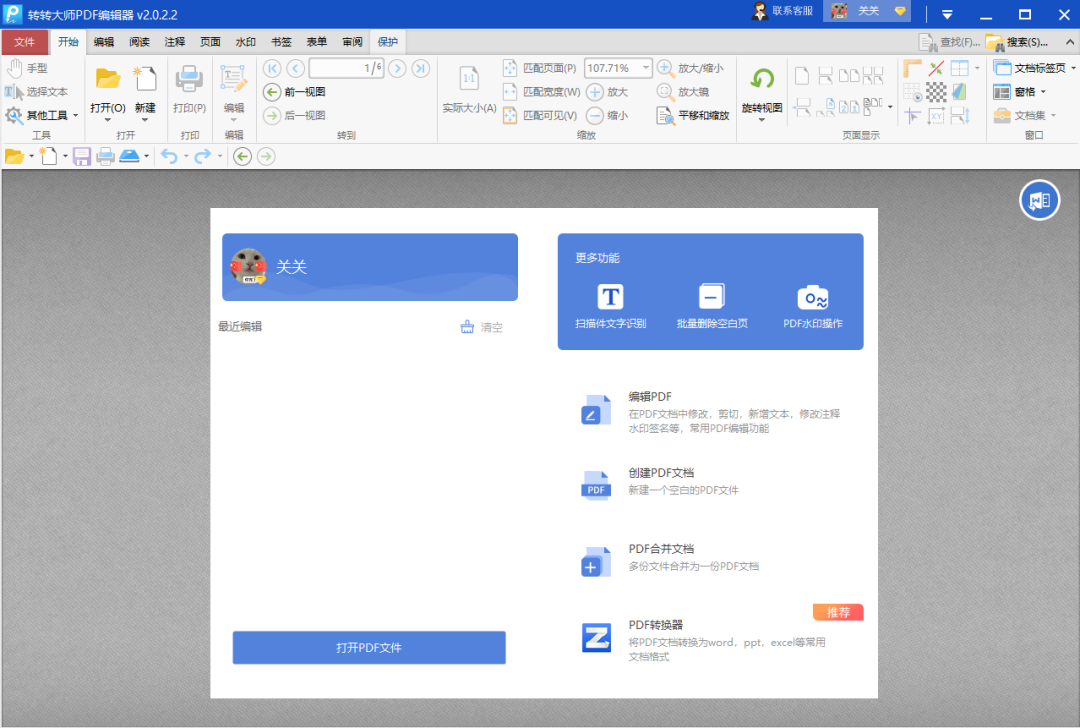
2、点击“打开PDF文档”上传文件,点击文件右边的“页面”功能,点击“提取页面”
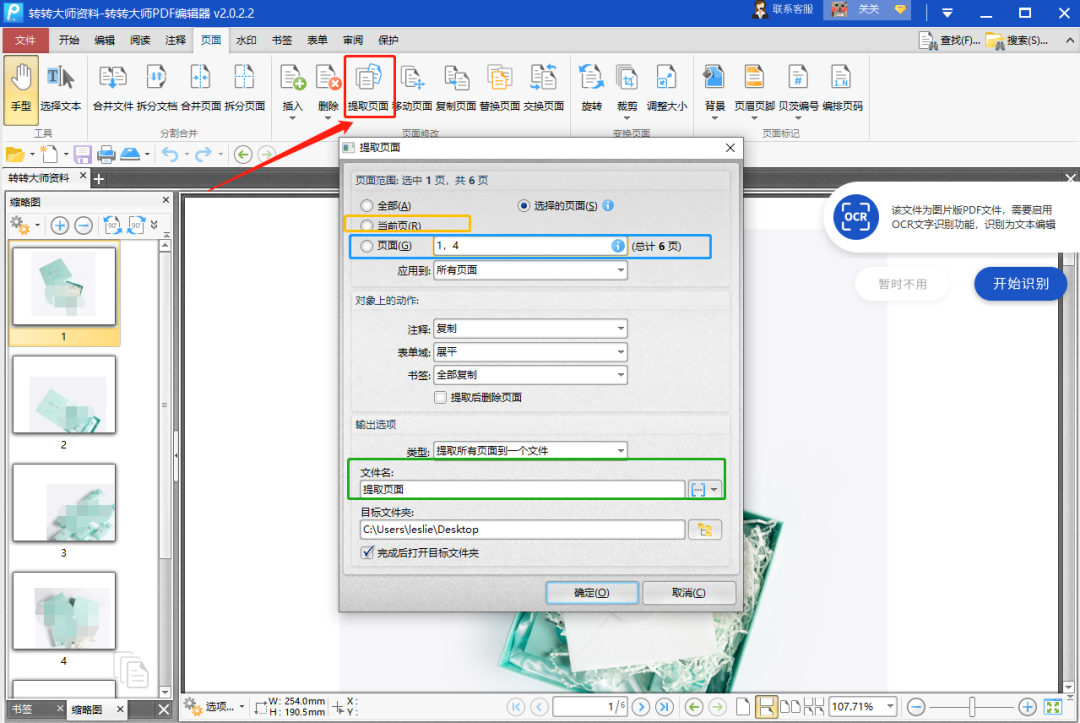
3、黄色框代表提取当前页面,蓝色框代表提取指定页面,如1,4,就是提取第1页和第4页,绿色框表示提取后的文件名,最后点击确定,文件就提取成功了。
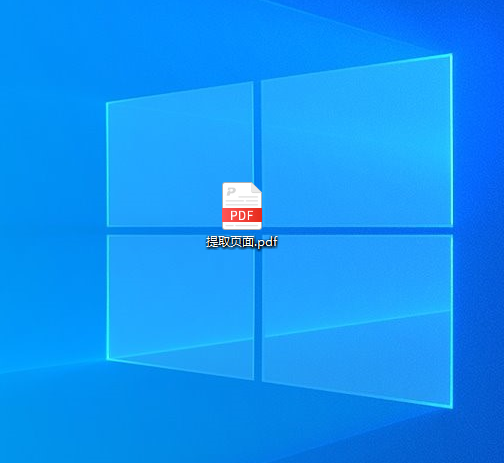
提取PDF文档页面就是这么简单,今天的如何快速提取PDF文档页面方法,希望对大家能够有所帮助
【如何快速提取PDF文档页面,这个方法一步搞定!】相关推荐文章: 返回转转大师首页>>
我们期待您的意见和建议: